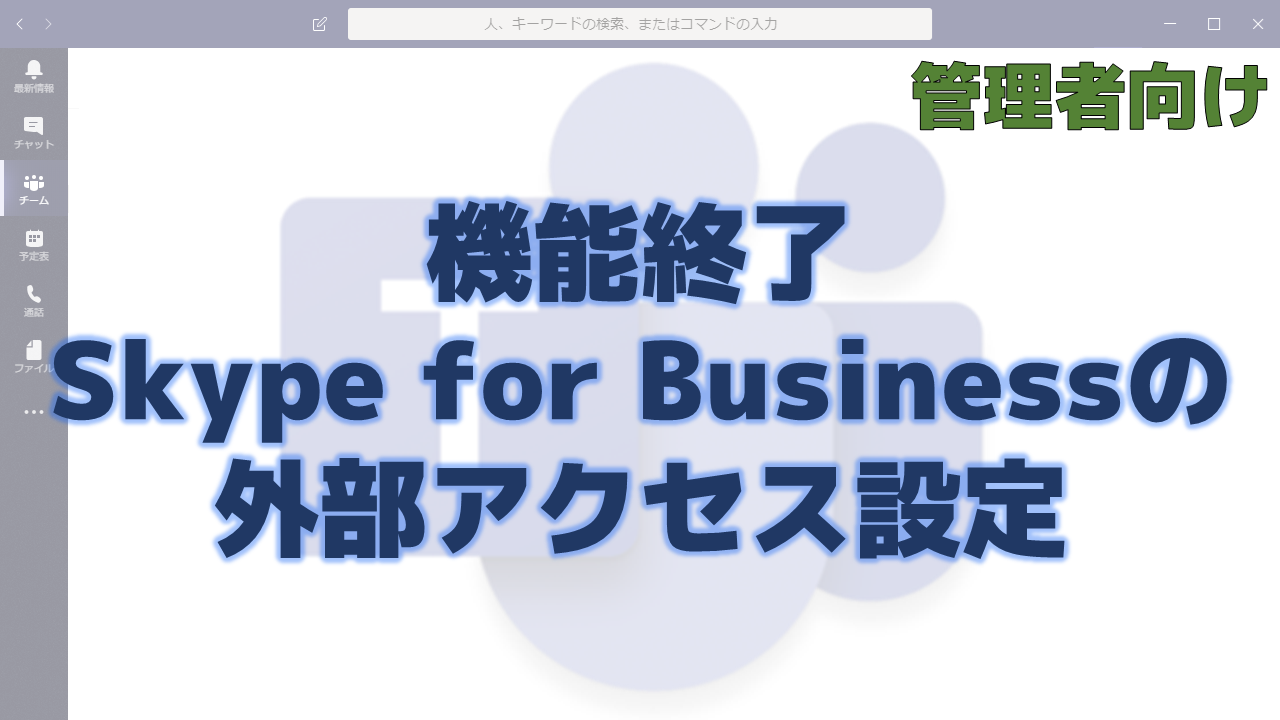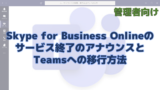メッセージセンターでSkype for Businessの外部アクセス設定の廃止が通知されました。
通知の内容やSkype for Businessの外部アクセス設定はどんな設定なのか、Teamsでどのように代替するのかという点を解説いたします。
メッセージセンター MC191368
2019年9月23日にメッセージセンターでSkype for Businessの外部アクセス設定の終了の通知がありました。
以下はメッセージセンターのMC191368の内容です。
We will be retiring the Skype for Business external access setting from Microsoft 365 Admin center beginning in late October.
How does this affect me?
Once this change is implemented Admins will no longer be able to access this setting on the Microsoft 365 Admin center.
Instead of using the Skype for Business external access setting in the Microsoft 365 Admin center, we recommend using the setting in:
- Teams admin center > Org-wide settings > External access
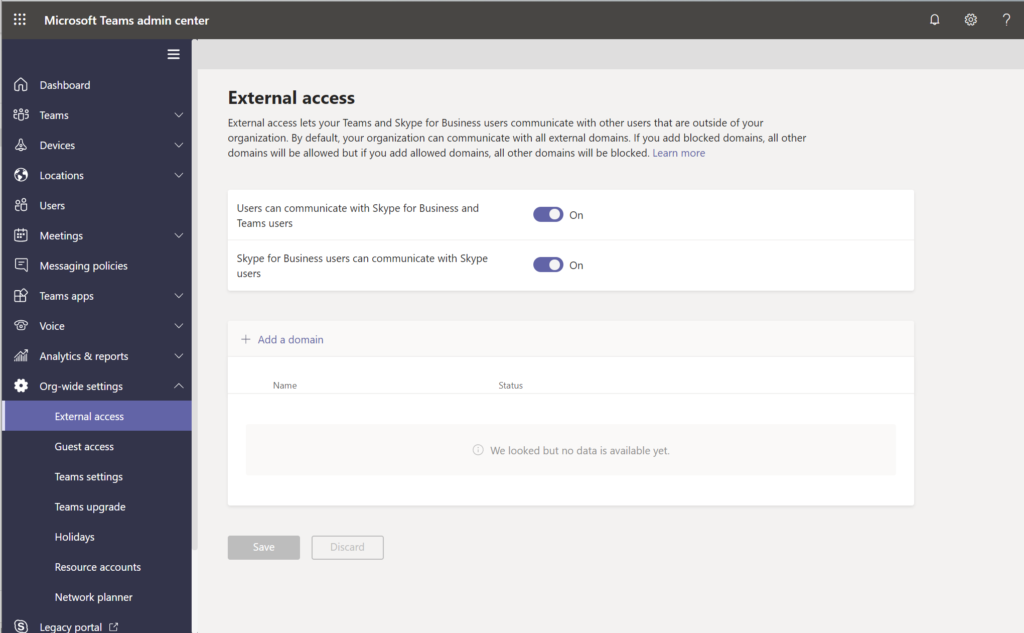
What do I need to do to prepare for this change?
Moving forward use the External access settings within the Teams admin center:
- Teams admin center > Org-wide settings > External access
Additionally, we recommend you update your training and documentation as appropriate.
Skype for Businessの外部アクセス設定の終了の要点
メッセージセンターに記載されている内容の要点をまとめました。
Skype for Businessの外部アクセス設定とTeamsの外部アクセス設定の違い
Skype for Business管理センターから「組織」をクリックし、「外部通信」をクリックすると外部アクセスの設定が表示されます。
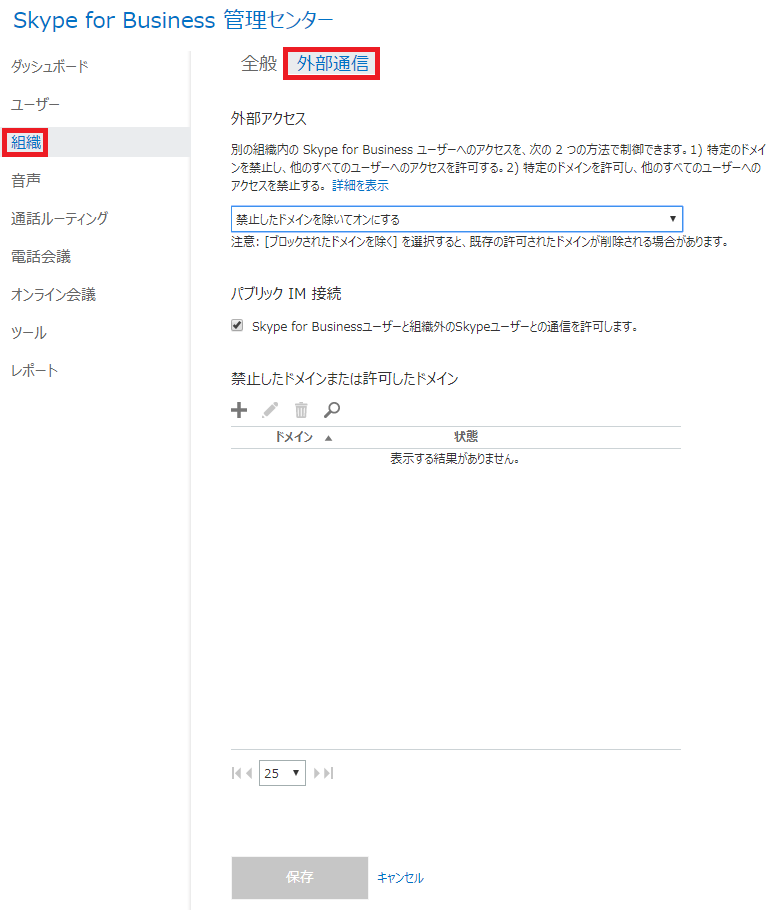
「外部アクセス」は廃止されますが、同一ページにある「パブリックIM接続」と「禁止したドメインまたは許可したドメイン」はどうなるのでしょうか?
「パブリックIM接続」は同等の設定がTeamsの設定にありますし、「禁止したドメインまたは許可したドメイン」は「外部アクセス」と密接な関係にありますので、両方とも一緒に廃止されると推測できます。
以下は「外部アクセス」の設定の選択肢です。
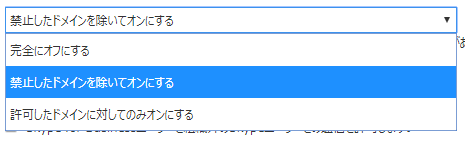
「禁止したドメインを除いてオンにする」の場合はブラックリストに、「許可したドメインに対してのみオンにする」の場合はホワイトリストになります。
Teamsの「外部アクセス」の設定は以下のようになっています。
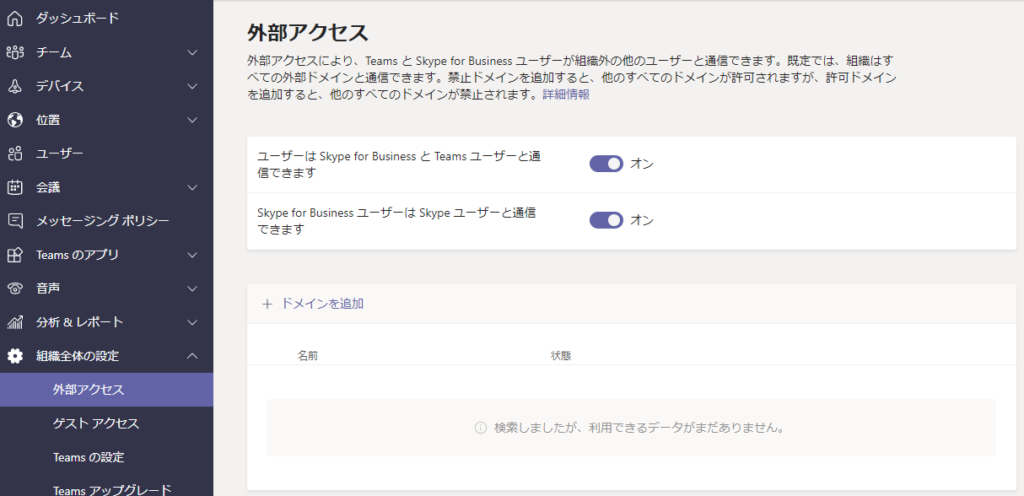
Skype for Businessとはだいぶ見た目が違いますが、できることは基本的に同じです。
「ドメインを追加」をクリックすると以下のような画面でドメインを追加します。
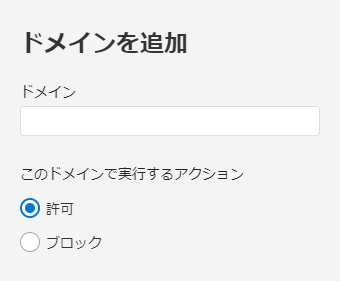
許可を選択してドメインを追加すればホワイトリストに、ブロックを選択してドメインを追加すればブラックリストになります。
まとめ
Skype for Businessの外部アクセスの設定はなくなってしまいますが、Teamsの管理画面で設定できますのでご安心ください。
Skype for Business Onlineは2021年7月31日に終了します。設定画面もサービス終了に向けて不要なものは早めに廃止をしていくということですね。
Skype for Business Onlineのサービス終了については以下の記事で書いていますのでご参考に。